Всем привет! Сегодня расскажу как использовать Яндекс Навигатор или Яндекс Карты без подключения к интернету.
Если вы используете навигацию для езды за рулем, то вам больше подойдет Яндекс Навигатор. Он специализируется для составления маршрутов для автомобилей, поэтому при езде на авто будет более удобно использовать именно его.
Яндекс карты более универсальны и подходят как для авто, так и для путешествующих пешком, на велосипеде или на общественном транспорте.
Как использовать карты, если нет интернета
Нажимаем в правом нижнем углу значок меню. Сразу на первой странице вынесен отдельный пункт «Загрузка карт».
Нам предлагают скачать карты местности, где мы находимся. Для меня это Санкт-Петербург и Ленинградская область. При нажатии на значок загрузки карты успешно сохранятся и будут доступны без интернета.
Если вы путешествуете по России, то вам будет нужно загрузить все карты регионов, которые вы будете проезжать.
Например, если я хочу поехать в Москву из Санкт-Петербурга, то мне нужно будет скачать Псковскую область, Новгородскую область и Москву с областью.
Яндекс Навигатор и Яндекс Карты офлайн без интернета
Мне нужно будет зайти в меню «Загрузка карт», написать в поиске и нажать «скачать»:
· Псковская область – 145 Мб;
· Новгородская область – 125 Мб;
Московская область – 673 Мб.
Что делать, если карты занимают слишком много места
После загрузки карты могут слишком много «весить».
1. Мы можем зайти в настройки в левом верхнем углу. Нажимаем на «шестеренку».
2. Листаем вниз и ищем пункт меню «сохраненные данные».
3. Далее видим пункт меню «папка для карт».
4. Здесь можно узнать, где именно хранятся карты.
Карты можно сохранять как на устройстве, так и на карте дополнительной памяти (если вы ее установили). Первые два пункта – память смартфона. Лучше хранить все карты на карте памяти. Здесь у меня уже сохранено 3,27 ГБ карт. Выбираем этот пункт меню и все карты будут сохраняться на SD-карте и не занимать место в самом мобильном телефоне.
После того как мы съездили в путешествие, мы можем освободить память и стереть сохраненные карты. Для этого нужно выполнить несколько простых шагов.
1. Снова зайти в «Сохраненные данные».
2. Зайти в пункт меню «Стереть карты».
3. Подтвердить удаление.
Не страшно, если случайно удалятся нужные карты. Их всегда можно скачать заново, следуя инструкции выше.
При использовании карт без интернета важно помнить, что некоторые функции будут недоступны. Например, нельзя будет узнать о пробках в режиме онлайн.
Яндекс Навигатор лучше подходит тем, кто ездит на автомобиле или велосипеде по дорогам общего пользования. В Навигаторе больше полезных функций именно для автомобилистов.
Яндекс Карты
Если вам нужны карты для передвижения пешком или на общественном транспорте, то лучше подойдут Яндекс Карты.
Как пользоваться Яндекс картами, если невозможно использовать интернет? Для этого нужно проделать почти такие же шаги, как и в Яндекс Навигаторе.
1. Первым делом следует зайти в настройки в верхнем правом углу.
2. Нажимаем на пункт «Офлайн-карты».
3. В правом верхнем углу, нужно нажать на поиск.
В открывшемся меню, следует вписать нужный город. Например, это будет Новгород. После этого следует нажать кнопку «Скачать» и картами можно пользоваться в режиме офлайн!
Также если использовать Яндекс Карты без интернета, то вы не увидите где находится общественный транспорт в данный момент.
Яндекс карты для передвижения любым способом. Как пользоваться?
В Яндекс Картах есть не только Россия. Присутствуют все страны СНГ и ближнего зарубежья. В том числе есть карты Армении, Абхазии, Азербайджана, Венгрии и. т. д.
Пользуйтесь на здоровье! Как принято говорить автомобилистам – ни гвоздя, ни жезла!
Если у вас возникнут какие-то вопросы, пишите или посмотрите видео.
Источник: dzen.ru
Скачать карты для Яндекс Навигатора бесплатно. Установка оффлайн карт
Бесплатно скачать карты для Яндекс Навигатора можно через его меню. Офлайн-карты работают в любой местности, для определения местоположения и прокладки маршрута не потребуется интернет.
Особенности Яндекс.Навигатора
Навигатор от Yandex – это бесплатное приложение, которое работает на устройствах с операционной системой Android и iOS. Скачать навигатор можно через встроенный магазин или официальный сайт.
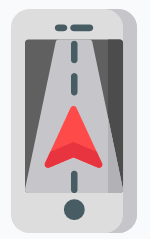
Навигатор подгружает события на дороге в реальном времени , для этого используется интернет. На экране отображаются пробки, заправочные станции, расчетное время прибытия. В Яндекс.Навигатор встроено голосовое управление, с помощью которого можно узнать погоду, проложить маршрут, сделать отметку на местности. Яндекс с Алисой может рассказывать анекдоты по пути, играть в города и другие игры.
Преимуществом приложения от Yandex является возможность работы без интернета, для этого придется заранее скачать файлы.
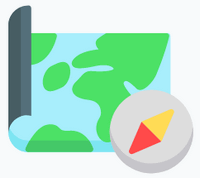
Важно. Навигатор не работает на операционных системах Windows CE и Symbian. Для использования навигации войдите в онлайн-версию через браузер и выберите точку для построения маршрута. В чем отличие Яндекс карт от Яндекс.Навигатора? Онлайн-версия работает только через браузер и не поддерживает офлайн-режим.
Возможности и преимущества режима оффлайн-карт
Навигатор загружает информацию из сети и отображает ее на экране устройства. Если связь с интернетом нарушится, на дисплее исчезнут дороги, номера домов и названия улиц. Чтобы избежать внезапного исчезновения карты в поездке по трассе, ее нужно предварительно загрузить в память устройства.
Для хранения файла можно использовать внутреннюю память или флешку. Настроить место хранения можно самостоятельно с помощью настроек.
Как включить сохранение данных на SD карту:
- Откройте навигатор на смартфоне или планшете.
- Кликните по кнопке вызова меню.
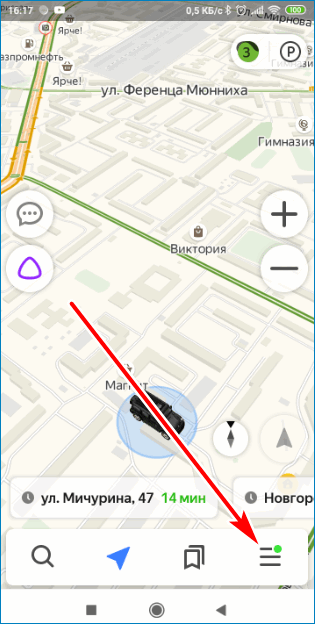
- Войдите в «Настройки», пролистайте страницу вниз, кликните по опции «Сохраненные данные».
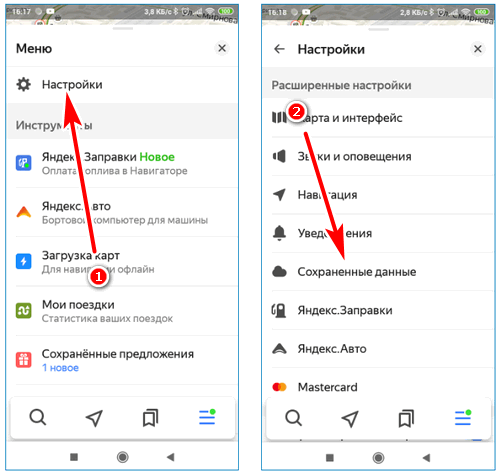
- Нажмите на строку «Папка для карт», выберите память телефона или установленную флешку.
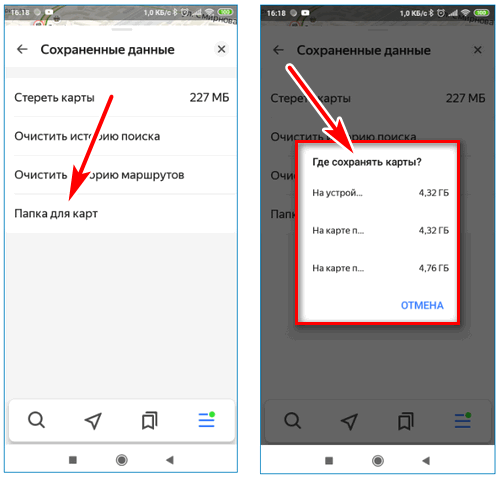
Важно. Опция выбора места для хранения файлов доступна для Android. Если такого пункта нет в меню, обновите приложение до последней версии.
Зачем нужно обновление карт навигатора
Чтобы прокладывать маршруты без интернета с голосовыми подсказками нужно скачивать данные в память устройства. Устаревшие файлы могут содержать неверную информацию, привести к улице, которая закрыта для проезда или мосту, который закрыт на ремонтные работы.
Актуальные данные можно скачать бесплатно. Опция доступна в меню навигатора. Итоговый вес файла зависит от выбранного города или региона.
Важно. Проверяйте обновления не реже одного раза в месяц.
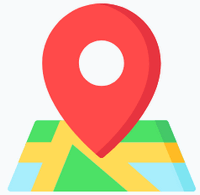
Как обновить карты на Яндекс.Навигаторе
Получать обновления для навигации Яндекс.Карты можно двумя способами:
- самостоятельно;
- автоматически.
Загружать файлы можно с помощью мобильного интернета или через скоростную сеть WiFi. Не нужно искать новые файлы через компьютер, навигатор может скачать их автоматически, если активировать соответствующую настройку.
Способ 1: Автоматическое обновление
В Яндекс.Навигаторе встроена опция автоматического обновления. В настройках можно включить загрузку только в сети WiFi или отключить автоматический поиск файлов.
Как обновить карты Яндекс:
- Запустите навигацию на телефоне.
- Войдите в меню приложения, кликните по строке «Настройки».
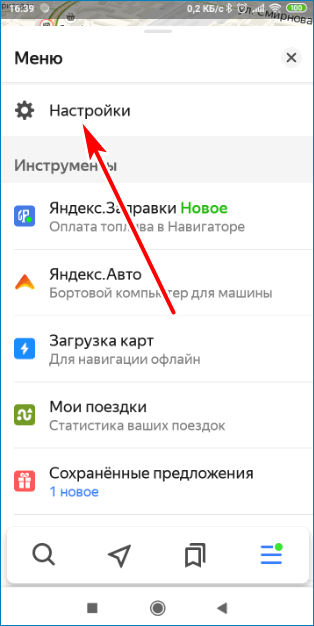
- Найдите строку «Карта и интерфейс», тапните по ней. Перейдите в раздел «Обновление карт».
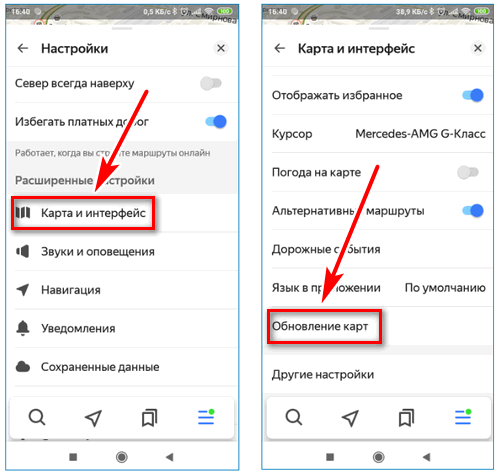
- Активируйте ползунок напротив строки «Автоматически». Для обновления только по WiFi включите соответствующую опцию.
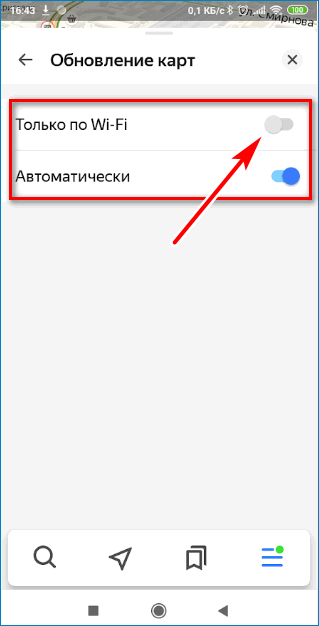
Загрузка новых файлов начнется моментально. Навигатор обновит все файлы и удалит устаревшие данные. Если после обновления не работает голосовой поиск, перезапустите навигатор.
Важно. Отключить опцию автоматического обновления можно в любое время через настройки.
Способ 2: Ручное обновление
Закачивать новые данные можно вручную. Сделать это можно в любое удобное время. Единственное условие для загрузки – подключение к интернету.
Как скачать обновления вручную:
- Откройте меню приложения.
- Кликните по строке «Загрузка карт», в списке найдите нужный город и нажмите на иконку со стрелочкой.
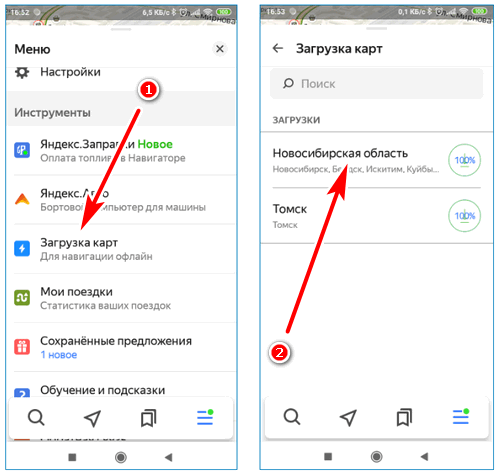
- Состояние загрузки указывается справа от названия области или города.
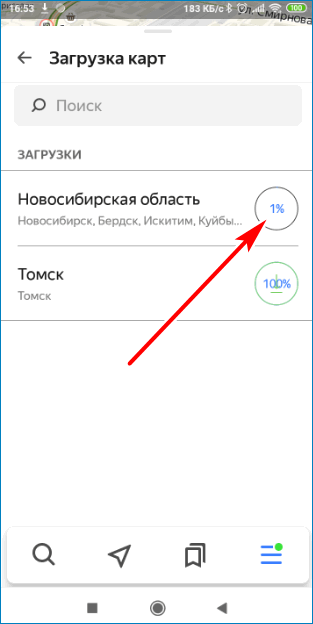
Чтобы приостановить скачивание, нажмите на строчку с названием города еще раз. Офлайн-карты работают с голосовым сопровождением, показывают скоростной режим и время до прибытия.
Поиск необходимой области для навигатора
Скачать оффлайн-карты на Яндекс.Навигатор для Андроид можно из меню приложения. Опция доступна и для Айфона.
Как найти город или область:
- Откройте меню навигатора.
- Перейдите в раздел «Загрузка карт».
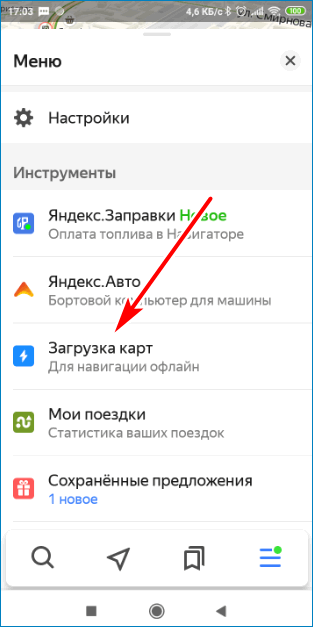
- Нажмите на окно поиска, напечатайте название города, кликните по найденному результату, нажмите на кнопку скачивания.
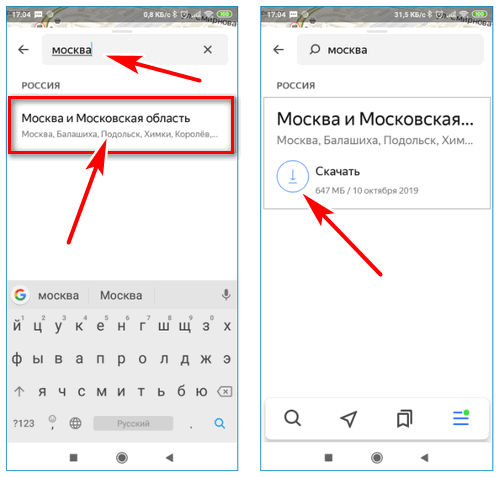
Яндекс.Навигатор скачает карты оффлайн за несколько минут .
Навигатор от Yandex может работать онлайн и без подключения к интернету. Для этого нужно заранее установить карты и периодически обновлять их. Навигация оповещает о дорожных работах, предупреждает о засадах и камерах.
Источник: free-navigator.ru
Как скачать карты для навигатора Яндекс

Андроид
Опубликовано 02.03.2018 Обновлено 07.07.2021
![]()
Привет! Сегодня я покажу вам как скачать карты для навигатора Яндекс. Вы сможете бесплатно скачать карту своего города и области, чтобы составлять маршруты без интернета. Всё очень просто! Смотрите далее!
Скачать Яндекс карты
Откройте на своём смартфоне приложение Яндекс Навигатор . Внизу справа нажмите на кнопку Меню .

Далее, в меню нажмите на вкладку Загрузка карт .

Далее, на странице Загрузка карт нажмите на вкладку Скачать . Обратите внимание, вам будет доступна для скачивания карта города и области, в которой вы находитесь на данный момент.

Далее, у вас начнётся загрузка карты. Дождитесь завершения процесса.

После загрузки начнётся распаковка карты. Дождитесь окончания.

Далее, в конце у вас появится надпись Загружено . Значит карта готова для пользования.

Всё готово! Вот так просто и быстро вы можете скачать карты для навигатора Яндекс.
Как получить чек Яндекс такси и распечатать
Остались вопросы? Напиши комментарий! Удачи!
Источник: info-effect.ru